
Usar Fotografias em iCloud para armazenar fotografias em iCloud
Com Fotografias em iCloud, todas as fotografias e vídeos na sua fototeca são armazenadas em iCloud, para lhes poder aceder num Mac, PC, iPhone, iPad ou na Apple TV e em iCloud.com.
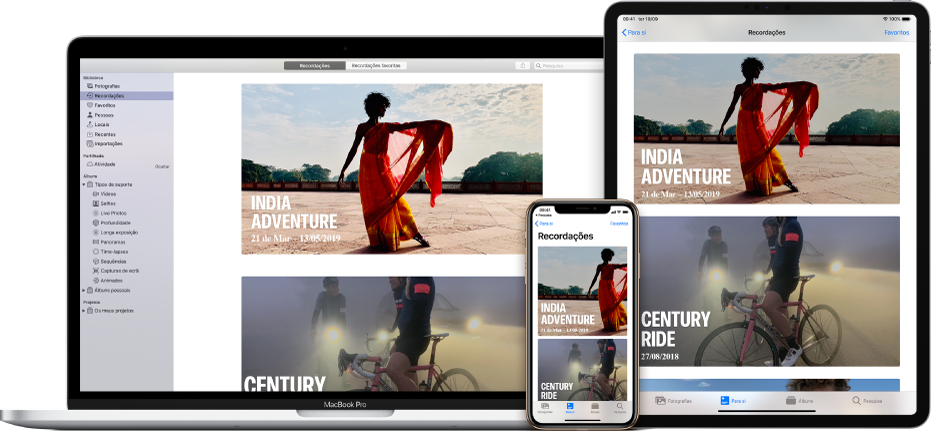
Todas as fotografias e vídeos novos que adicionar a Fotografias ou que tirar com um iPhone ou iPad aparecem em todos os dispositivos que têm a funcionalidade Fotografias em iCloud ativada. As suas fotografias e álbuns são organizados da mesma forma em cada dispositivo e, se editar ou remover elementos, vê as alterações em todos os dispositivos.
Antes de configurar Fotografias em iCloud, atualize para a versão mais recente do macOS ou para a versão mais recente do iOS ou iPadOS no dispositivo. Consulte o artigo do Suporte Apple Configurar e usar Fotografias em iCloud .
Ativar Fotografias em iCloud
Caso ainda não tenha iniciado sessão com o ID Apple, selecione o menu Apple ![]() > Preferências do Sistema, clique em “Iniciar sessão” e, em seguida, introduza o seu ID Apple e palavra-passe. Clique em iCloud na barra lateral das preferências do ID Apple e, em seguida, selecione Fotografias na lista de aplicações.
> Preferências do Sistema, clique em “Iniciar sessão” e, em seguida, introduza o seu ID Apple e palavra-passe. Clique em iCloud na barra lateral das preferências do ID Apple e, em seguida, selecione Fotografias na lista de aplicações.
Na aplicação Fotografias
 no Mac, selecione Fotografias > Preferências e, em seguida, clique em iCloud.
no Mac, selecione Fotografias > Preferências e, em seguida, clique em iCloud.Selecione a opção “Fotografias em iCloud”.
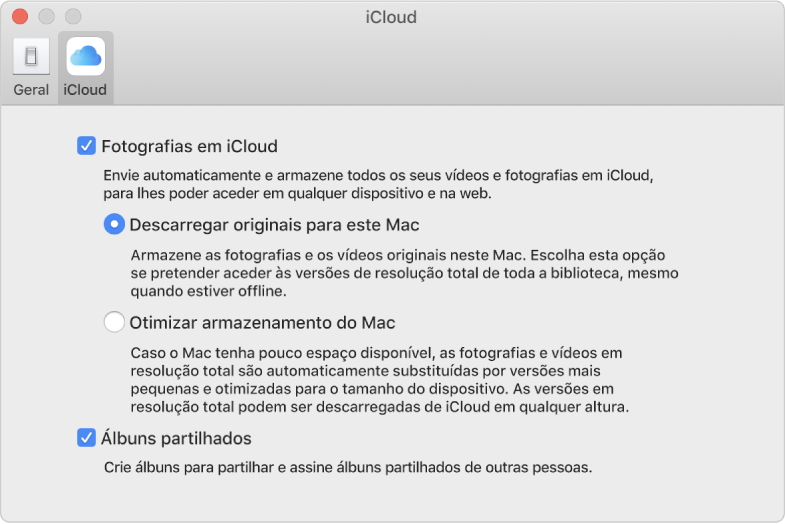
Assinale uma das opções seguintes:
Descarregar originais para este Mac: as versões em tamanho máximo das fotografias são armazenadas no Mac e em iCloud.
Otimizar armazenamento do Mac: armazena versões mais pequenas das suas fotografias no Mac, quando há pouco espaço de armazenamento, e mantém as fotografias originais em iCloud. Selecione esta opção para conservar espaço no Mac. Para restaurar as versões originais no Mac, basta selecionar “Descarregar originais para este Mac”.
Nota: se esta opção estiver selecionada e tiver pouco espaço de armazenamento, apenas a imagem estática de uma Live Photo é armazenada no Mac. Ao abrir uma Live Photo, a parte de vídeo é descarregada de iCloud para que a possa reproduzir.
Quando ativa Fotografias em iCloud pela primeira vez, pode demorar algum tempo para enviar as fotografias para iCloud. Pode continuar a usar Fotografias enquanto as fotografias são enviadas.
Dica: para pausar temporariamente o envio ou a descarga de fotografias e vídeos com Fotografias em iCloud, clique em Fotografias na barra lateral, clique em Dias na barra de ferramentas e, em seguida, clique no botão Pausa na parte inferior da vista Dias. A aplicação Fotografias interrompe o envio e descarga durante 24 horas e, depois, retoma a operação automaticamente.
Fotografias em iCloud não armazena projetos nem álbuns inteligentes em iCloud nem no iPhone ou iPad. (No entanto, os álbuns inteligentes são partilhados com outros computadores Mac.) Para manter uma cópia de segurança dos seus projetos e álbuns inteligentes, certifique-se de que efetua uma cópia de segurança da biblioteca noutro dispositivo de armazenamento.
Pode ter várias fototecas, mas Fotografias em iCloud mantém apenas atualizados as fotografias e os vídeos na fototeca do sistema. Consulte Descrição geral da fototeca do sistema e Definir uma biblioteca como fototeca do sistema.
Deixar de usar Fotografias em iCloud
Importante: se desativar Fotografias em iCloud, ser-lhe-á pedido para selecionar a opção “Descarregar originais para este Mac” no painel iCloud das preferências de Fotografias para que todas as fotografias originais sejam descarregadas para o Mac. Conceda tempo suficiente para a descarga dos originais ser concluída antes de desativar Fotografias em iCloud.
Na aplicação Fotografias
 no Mac, selecione Fotografias > Preferências e, em seguida, clique em iCloud.
no Mac, selecione Fotografias > Preferências e, em seguida, clique em iCloud.Desassinale a opção “Fotografias em iCloud”.
Se pretender desativar as Fotografias em iCloud em todos os seus dispositivos, abra as preferências do ID Apple nas Preferências do Sistema, selecione iCloud na barra lateral, clique no botão Gerir, clique em Fotografias e, em seguida, clique em “Desativar e apagar”.
Depois de desativar Fotografias em iCloud no Mac, quaisquer edições que faça às fotografias no Mac não aparecerão nos outros dispositivos e as novas fotografias e vídeos que tirar e gravar não serão adicionados à aplicação Fotografias no Mac. A biblioteca permanece em iCloud e continua disponível para outros dispositivos que usem Fotografias em iCloud.
Se não usar as Fotografias em iCloud no Mac, pode sincronizar o Mac e um iPhone ou iPad ligado para transferir fotografias. Consulte Sincronizar fotografias entre o Mac e um dispositivo.
ADVERTÊNCIA: se desativar Fotografias em iCloud em todos os seus dispositivos, as suas fotografias e vídeos serão apagados de iCloud no prazo de 30 dias e não os poderá recuperar, a menos que clique em “Desfazer apagar” antes de terminar o prazo.